直播TV助手-直播TV助手下載 v2.0.85官方版本
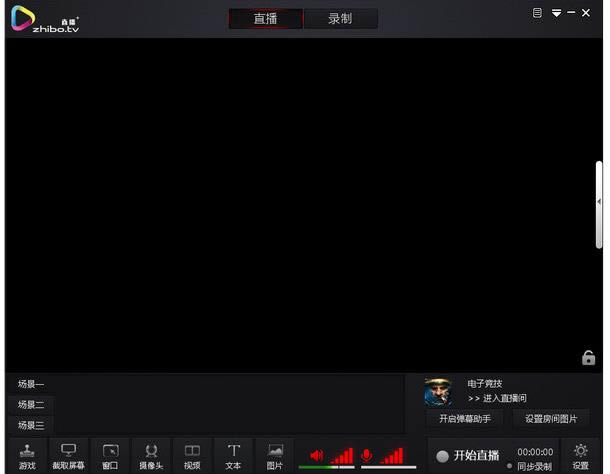
- 軟件類型:網絡軟件
- 軟件語言:簡體中文
- 授權方式:免費軟件
- 更新時間:2024-02-08
- 閱讀次數:次
- 推薦星級:
- 運行環境:WinXP,Win7,Win10,Win11
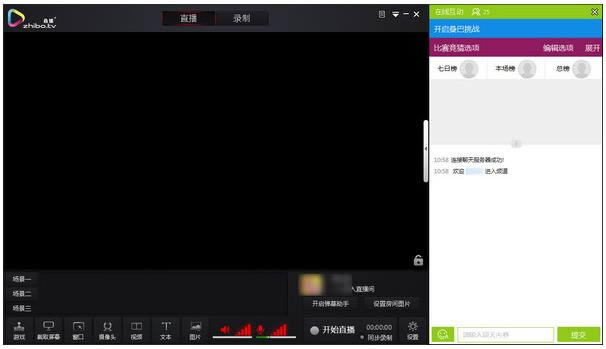
直播TV助手是一款直播輔助工具,是專門為直播TV平臺的所有主播們設計開發的,界面簡潔,使用方便,直播TV助手有視頻錄制和彈幕助手功能。
直播TV助手使用方法
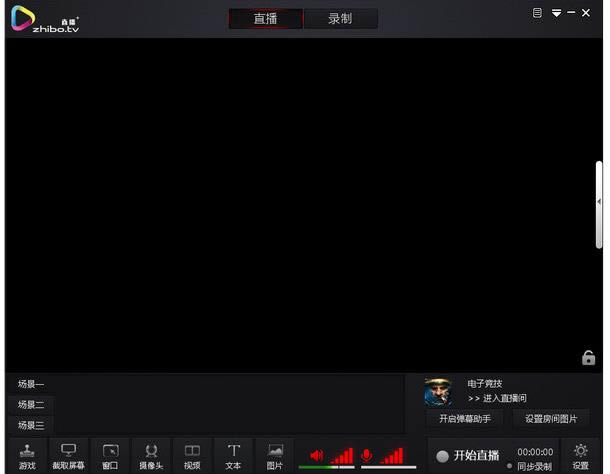
登陸賬號后,我們會看直播+直播助手的主界面(見上圖),在最下方可以根據個人需求添加直播內容。
1) 直播畫面截取
截取屏幕:當然,如果你有桌面或者除游戲外其他內容的錄制需求,或者有游戲無法識別,可以選擇截取屏幕選項。(需把游戲設置為無邊框或者窗口化)
全屏截取,顧名思義,既是伴侶獲得你的全屏畫面,你的屏幕出現什么,你的直播間中便出現什么內容。截取錄制,便是截屏的意思,你可以在屏幕中選取任意區域進行直播,選取什么內容,直播間便播出什么內容。
2)窗口選擇
助手會判定你目前已經打開的窗口,簡單,明了,想錄哪個窗口內容就錄哪個窗口內容
3)畫面修飾設置
視頻、攝像頭、文字、圖片,點擊即可選擇添加,添加的內容可以在伴侶的預覽畫面中調整大小和位置。
直播助手系統設置
點擊直播助手界面右下角的設置后,可以看到直播伴侶關于視頻、直播和設備的設置。
1) 視頻設置
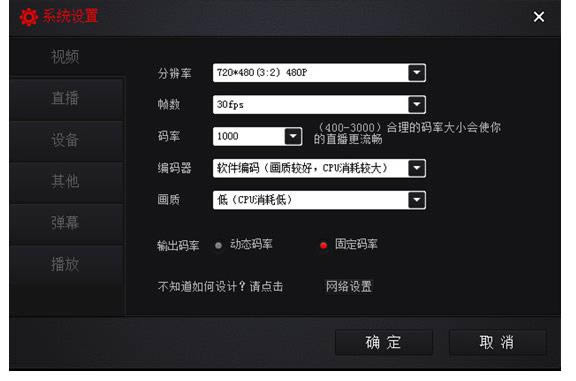
視頻設置界面,大家可以調整視頻直播的畫面,系統默認會有推薦數值,適應多數主播的直播條件,而網絡和機器情況良好的主播們,可以自行調整視頻參數來適應自己的直播需求。不過就算您不懂參數也沒關系,伴侶特別提供系統自動判定功能,您不知道怎么設置?沒關系,點擊網絡測試按鈕,伴侶即會檢測您的上傳速度,來自動調整您網絡的最優方案,無需費神,一鍵搞定。
2)直播設置
直播設置里,調整鼠標顯示、Aero效果等選項。一般沒有特殊問題,無需調整。
3)設備設置
麥克風為直播時加入您的麥克風。
音量調節為直播時加入您電腦中非麥克風的其他聲音(包括游戲聲音、音樂)。
直播助手默認選擇可用的設備,如果選擇失敗,請手動切換嘗試即可。
4)其他設置
你可以在其他設置中設置直播的快捷鍵,以及錄像的保存地址。
開始直播
第一步:點擊<進入直播間>按鈕,到個人直播間頁面準備開始直播
第二步:點擊<開始直播>按鈕,開始直播。
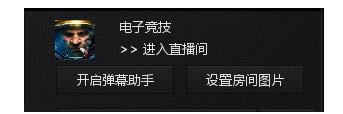
第三步:返回直播助手界面,點擊右下角開始直播按鍵,等待網絡鏈接,連接成功后,即可在自己的直播間內看到目前的直播畫面了。您已經可以開始了您的主播之旅。
第四步:點擊<開啟彈幕助手>,開啟彈幕助手,彈幕助手能接收觀眾在直播間發的彈幕,主播不用切換即可和用戶互動。
直播錄制
直播助手軟件不僅支持直播功能,也為有錄制視頻的主播們提供了錄制功能。
直播助手支持同步錄制功能,只需在直播助手主界面中點擊同步錄制,您在直播時就可以開啟同步錄制功能,直播完畢后,助手會自動保存錄制文件至文件夾,方便有需求的主播使用。

